系统之家win7系统同步时间同步失败的解决方法
发布日期:2018-04-23 作者:小白装机大师 来源:http://www.laojiuxitong.com
系统之家win7系统同步时间同步失败的解决方法?
我们在操作系统之家win7系统电脑的时候,常常会遇到系统之家win7系统同步时间同步失败的问题。那么出现系统之家win7系统同步时间同步失败的问题该怎么解决呢?很多对电脑不太熟悉的小伙伴不知道系统之家win7系统同步时间同步失败到底该如何解决?其实只需要在windows7系统直接 点击桌面上的“控制面板”图标,打开控制面板窗口,在打开的控制面板窗口中,找到“时钟、语言和区域”图标,然后打开时间设置窗口就可以了。下面系统之家小编就给小伙伴们分享一下系统之家win7系统同步时间同步失败具体的解决方法:
方法/步骤
1:在windows7系统直接 点击桌面上的“控制面板”图标,打开控制面板窗口
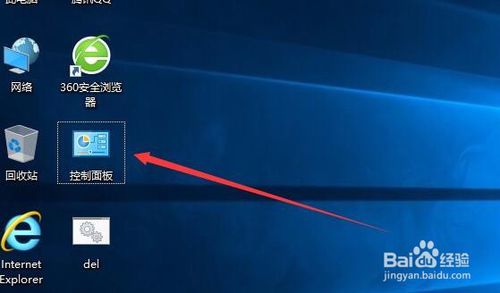 步骤阅读
步骤阅读
2:在打开的控制面板窗口中,找到“时钟、语言和区域”图标,然后打开时间设置窗口
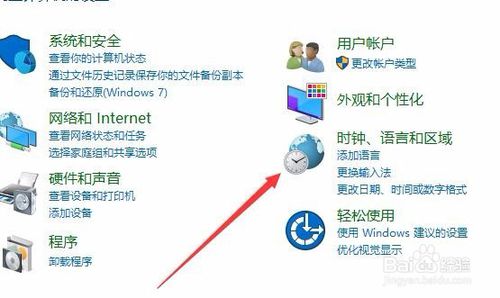
3:在打开的时间设置窗口,我们点击“日期和时间”快捷链接
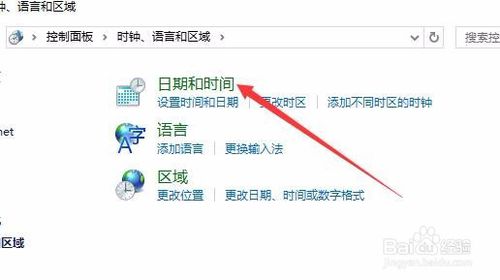
4:在打开的日期和时间窗口,点击上面的“internet时间”标签
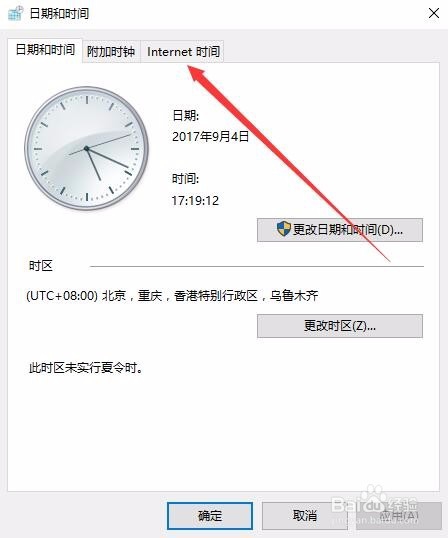
5:在打开窗口的新页面中,点击“更改设置”按钮
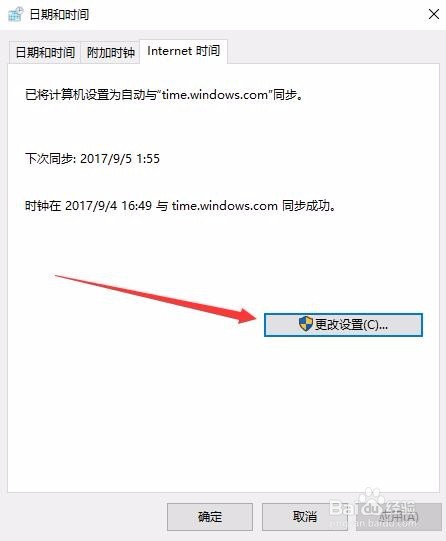
6:这时会打开“internet时间设置”窗口,选中“与internet时间服务器同步”前的复选框,然后点击立即更新按钮,一会就会与internet时间同步了。
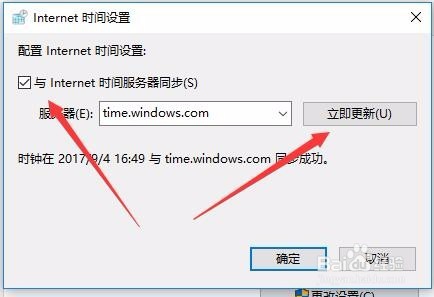
7:如果没有同步成功的话,我们也可以点击“服务器”下拉菜单,在列表中选择其它的服务器再试一下
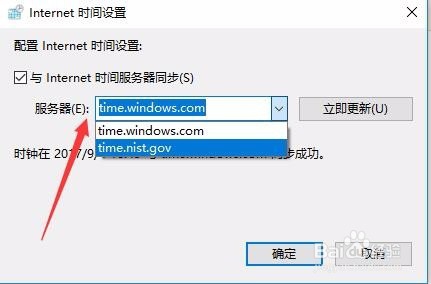
8:如果还是同步失败的话,我们可以右键点击开始按钮,在弹出菜单中选择“windows Powershell(管理员)”菜单项
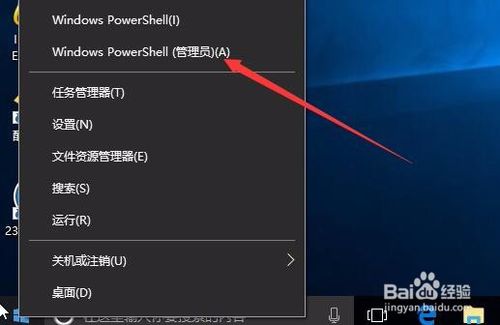
9:然后在打开的windows Powershell窗口中输入以下命令并运行
net stop w32time 停止windows Time服务
w32tm /unregister 取消注册windows Time服务
w32tm /register 重新注册windows Time服务
net start w32time 重新启动windows Time服务
w32tm /resync /nowait 重新进行windows时间同步
运行完成后,我们再重新启动计算机,这时就可以实现自动同步网络时间了。

系统下载推荐

小白GHOST XP SP3 装机版 2019.05 更新日期:2019-05-04

小白GHOST Win7 32位 旗舰版 2019.05 更新日期:2019-05-04

小白GHOST WIN7 64位 旗舰版 2019.05 更新日期:2019-05-04

小白Ghost Win10 64位 专业版 2019.05 更新日期:2019-05-04

小白Ghost Win10 32位 专业版 2019.05 更新日期:2019-05-04

小白Ghost Win8.1 64位 装机版 2019.05 更新日期:2019-05-04


